Đây là những cách đơn giản giúp bảo vệ tài khoản Google mà bạn nên biết và sử dụng
Bạn có thể làm nhiều thứ với chỉ 01 tài khoản Google, và đây là cách để bảo vệ nó.
Có thể xem tài khoản Google là một tài khoản "quyền lực nhất trên internet". Vì khi bạn sở hữu nó, bạn có thể sử dụng rất nhiều các dịch vụ và ứng dụng mà Google cung cấp. Tất nhiên là chúng hoàn toàn miễn phí. Ngày nay, rất nhiều người dùng lựa chọn sử dụng tài khoản Google để làm – nhất là Gmail – làm tài khoản chính để đăng ký các dịch vụ, cũng như sử dụng trong công việc.
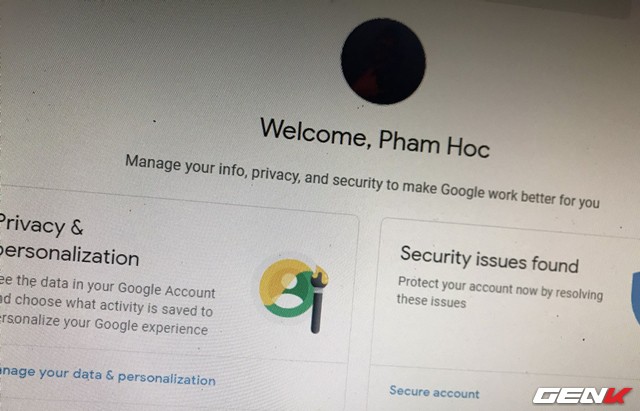
Do đó, việc làm thế nào để bảo vệ tài khoản Google một cách an toàn, cũng như tránh các xâm nhập trái phép là điều rất cần bạn phải chú ý. Điều đáng mừng là Google cũng quan tâm đến vấn đề này và cung cấp rất nhiều các giải pháp giúp bảo mật cho tài khoản người dùng. Sau đây sẽ là một số gợi ý mà bạn nên thử qua.
Thêm email và số điện thoại dự phòng
Đây là bước thiết lập giúp bạn có thể khôi phục lại tài khoản bằng cách nhờ đến sự giúp đỡ của email và số điện thoại dự phòng.
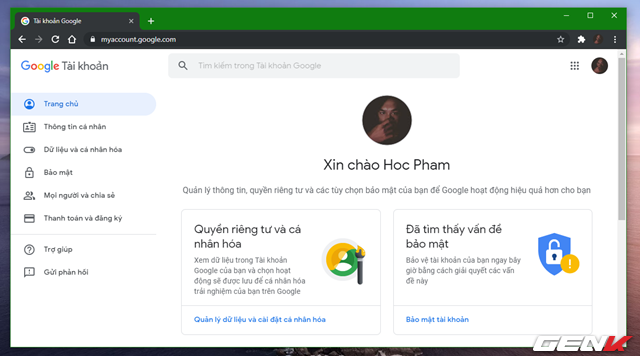
Truy cập vào trang quản lý tài khoản Google tại đây và nhấp vào tab Bảo mật.
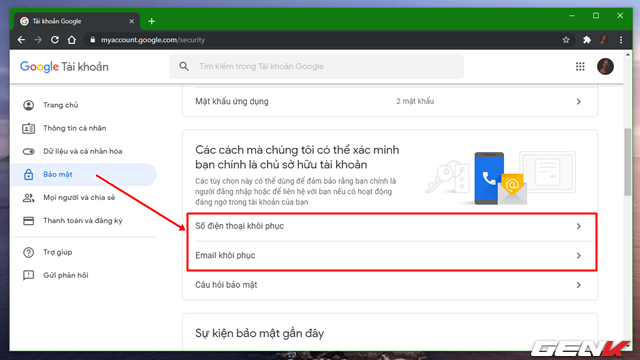
Tìm đến phần thiết lập "Các cách mà chúng tôi có thể xác minh bạn chính là chủ sở hữu tài khoản". Ở đây Google sẽ cung cấp cho người dùng 03 lựa chọn dự phòng giúp khôi phục tài khoản. Tuy nhiên, hiện tại lựa chọn thứ ba đã bị loại bỏ.
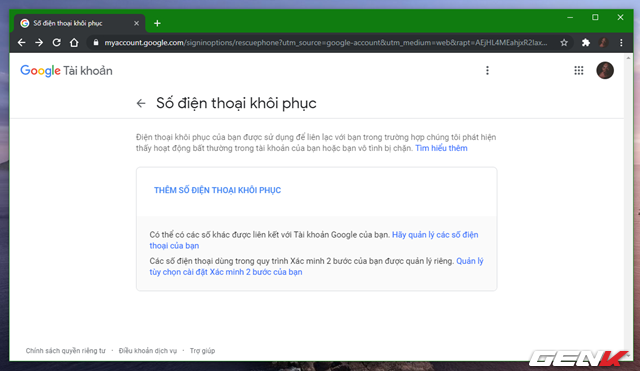
Ta bắt đầu tiến hành sử dụng lựa chọn đầu tiên là "Số điện thoại khôi phục". Bạn hãy nhập số điện thoại dự phòng mà mình muốn sử dụng vào và tiến hành các bước xác nhận số điện thoại.
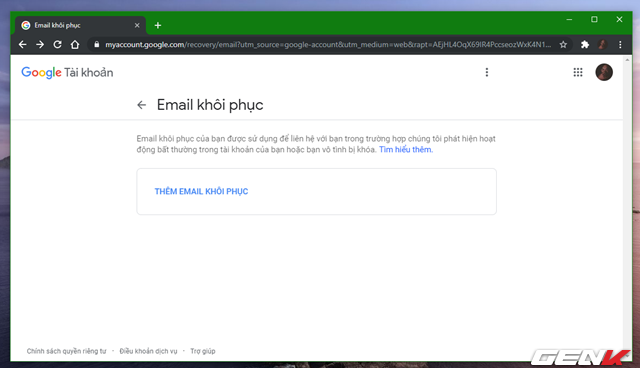
Tiếp theo, bạn hãy tiến hành thiết lập lựa chọn "Email khôi phục" nữa là xong.
Kích hoạt xác thực 02 bước
Khi kích hoạt tính năng này, mỗi khi đăng nhập Google sẽ yêu cầu bạn nhập thêm mã được gửi đến số điện thoại đã thiết lập trước đó nhằm xác thực có phải bạn là chủ nhân tài khoản hay không. Cụ thể cách kích hoạt như sau.
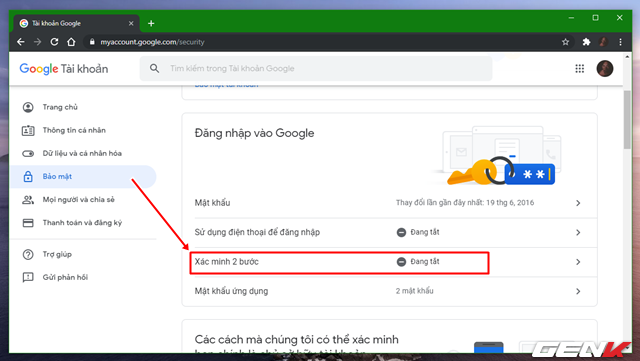
Cũng trong tab Bảo mật, bạn hãy tìm đến phần thiết lập "Đăng nhập vào Google" và nhấp vào dòng "Xác minh 2 bước".
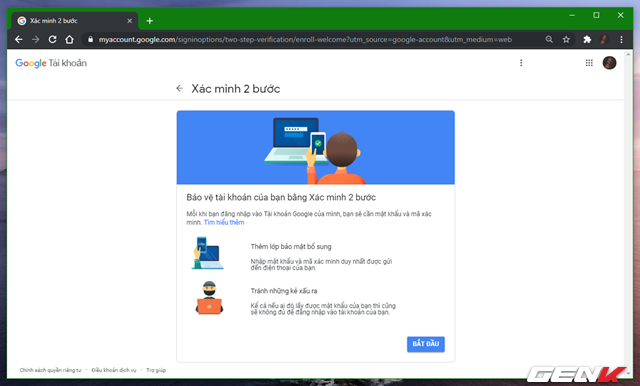
Giao diện trang cấu hình xác minh 2 bước sẽ xuất hiện, bạn hãy nhấn "Bắt đầu".
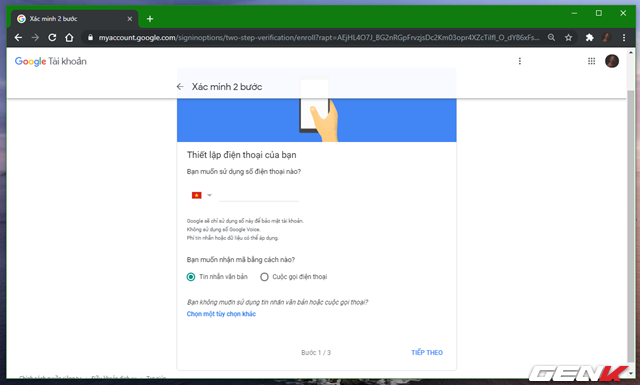
Nhập số điện thoại mình đang sử dụng và lựa chọn hình thức xác minh.
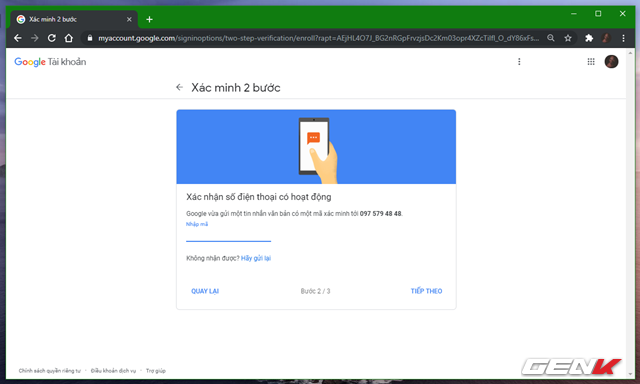
Tùy theo lựa chọn hình thức xác minh mà Google sẽ gửi cho bạn mã xác thực. Bạn hãy nhập mã vào trang xác nhận.
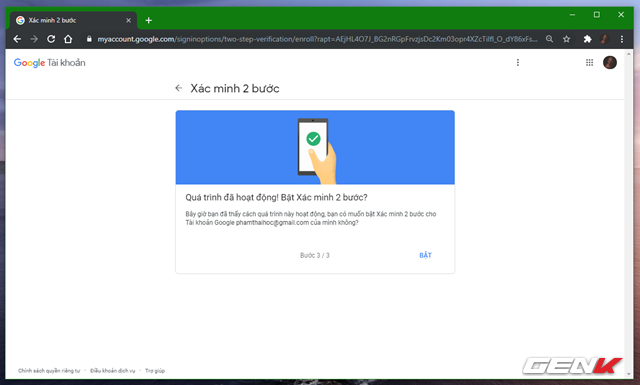
Khi đã hoàn tất, hãy nhấn "Bật" để kích hoạt.
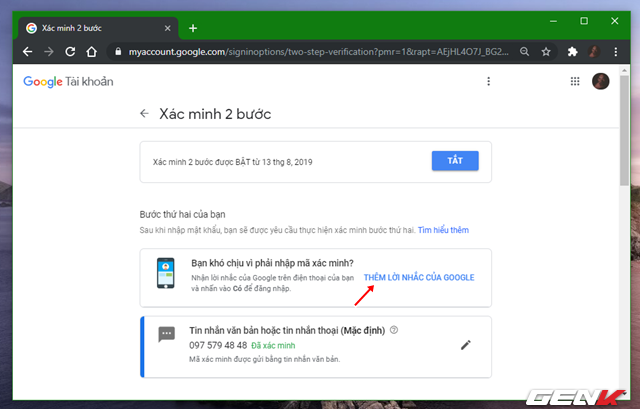
Ngoài ra, Google còn hỗ trợ người dùng tính năng bổ sung Google Prompt giúp quá trình xác thực đăng nhập được diễn ra nhanh hơn bằng cách xác thực lời nhắc từ Google khi đăng nhập.
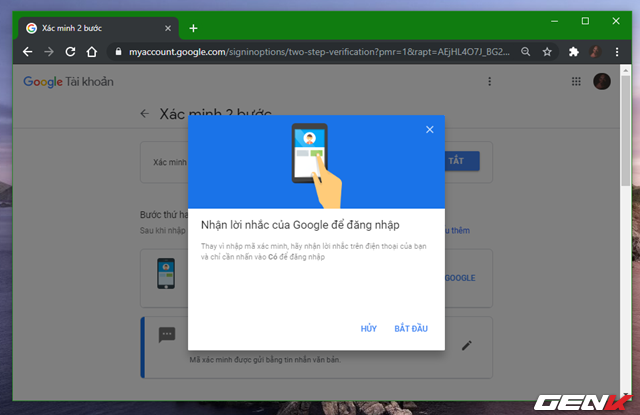
Tùy theo hệ điều hành di động bạn đang dùng mà Google sẽ có hướng dẫn cách kích hoạt dành cho bạn.
Sao lưu mã truy cập
Sẽ ra sao nếu bạn rơi vào trường hợp không thể truy cập tài khoản khi mà các biện pháp bảo mật đã kích hoạt ở trên hoàn toàn bị vô hiệu hóa? Lúc này bạn có thể sử dụng mã dự phòng để truy cập trở lại vào tài khoản. Và mã này tốt nhất bạn nên in ra và lưu trữ ở nơi nào đó cẩn thận. Cách sao lưu như sau.
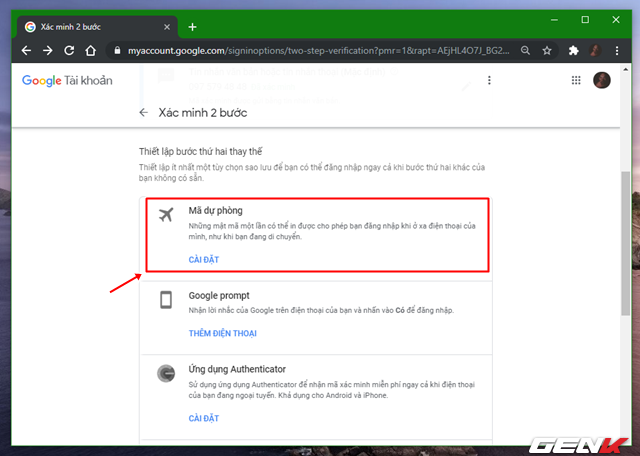
Cũng tại tab Bảo mật, bạn hãy tìm đến mục "Mã dự phòng" và nhấn "Cài đặt".
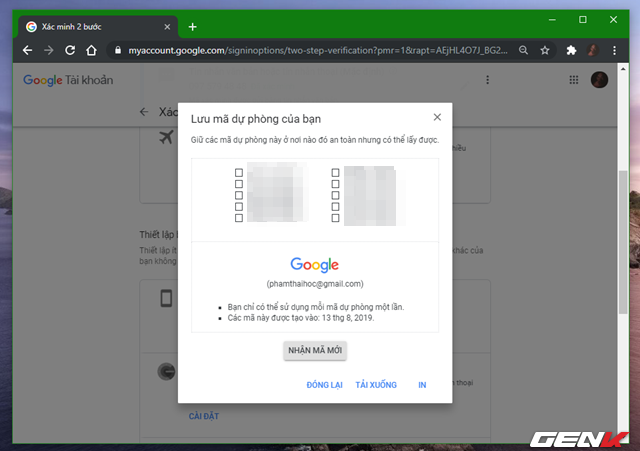
Google sẽ cung cấp cho bạn 10 mã dự phòng để sử dụng, và mỗi mã chỉ được dùng 01 lần duy nhất. Hãy in nó ra và cất đi để phòng khi cần dùng đến.
Quản lý các thông tin về bạn mà người khác có thể thấy
Thường thì các thông tin về bạn sẽ được kẻ xấu lợi dụng để điều tra và từ đó xác định xâm nhập tài khoản của ban. Chính vì thế, việc quản lý hiển thị các thông tin cá nhân là điều cần thiết. Và sau đây là cách.
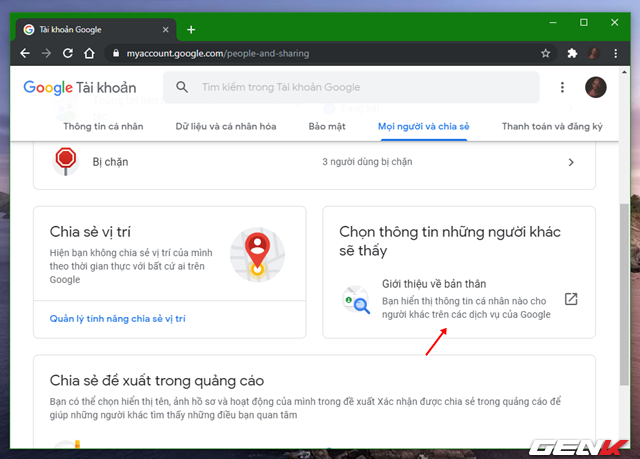
Hãy nhấp vào tab Mọi người và chia sẻ, sau đó nhấp vào mục "Chọn thông tin những người khác sẽ thấy".
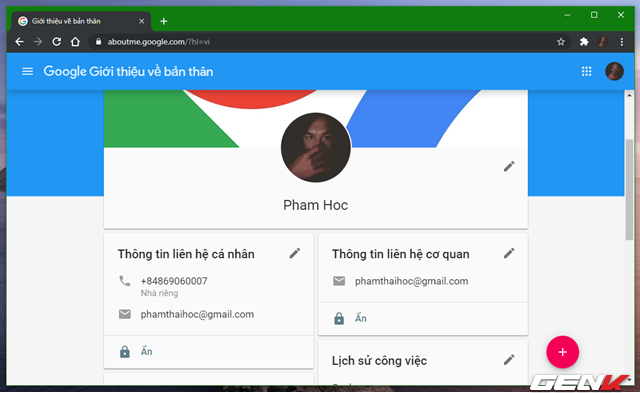
Bạn hãy thực hiện việc thiết lập ẩn hoặc hiển thị các thông tin mà bạn muốn chia sẻ.
Quản lý và hủy kết nối tài khoản của bên thứ ba với tài khoản Google của bạn
Một số các dịch vụ, ứng dụng tích hợp việc kết nối tài khoản của bên thứ ba với tài khoản Google của bạn để bỏ qua bước đăng ký. Và tất nhiên đôi khi bạn cũng nên xem xét lại và hủy kết nối các dịch vụ, ứng dụng của bên thứ ba nhằm tránh các vấn đề về rò rỉ dữ liệu cá nhân.
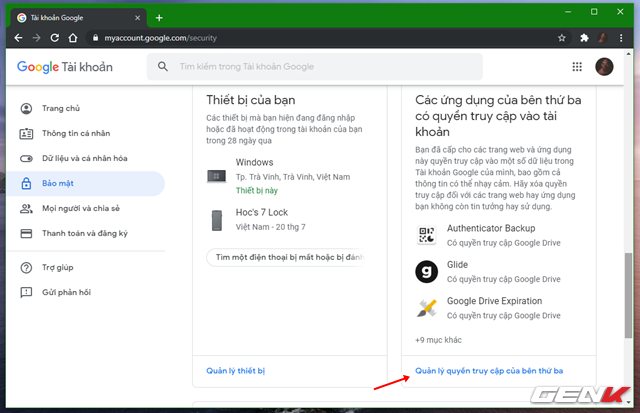
Cũng trong tab Bảo mật, bạn hãy tìm đến phần "Các ứng dụng của bên thứ ba có quyền truy cập vào tài khoản" và nhấp vào dòng "Quản lý quyền truy cập của bên thứ ba".
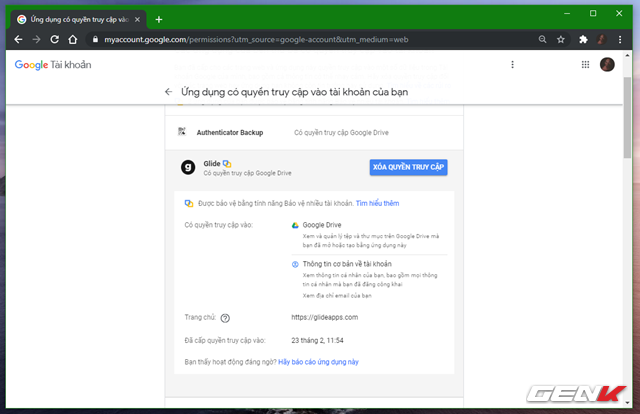
Rà soát lại các dịch vụ, ứng dụng không còn sử dụng nữa và nhấn "Xóa quyền truy cập".
Hi vọng bài viết sẽ có ích cho bạn.
NỔI BẬT TRANG CHỦ
-

Ảnh thực tế điện thoại siêu zoom, siêu camera giá 26 triệu đồng của Xiaomi vừa ra mắt: Có một chi tiết mang từ iPhone 4 sang, liệu bạn có để ý?
Flagship mới của Xiaomi gây chú ý với hệ thống camera Leica, pin silicon-carbon dung lượng lớn và phiên bản Leica Edition độc đáo.
-

Xiaomi 17 Ultra ra mắt với camera Leica cảm biến 1 inch, Snapdragon 8 Elite Gen 5 và pin 6.800mAh
